苹果手机作为一款功能强大的智能手机,除了拍照、拍视频、播放音乐等常见功能外,还有一项很实用的功能就是数据标注,在使用苹果手机拍摄照片时,我们可以通过添加文字标记的方式对照片进行数据标注,比如记录拍摄时间、地点、人物等信息。这样不仅可以方便我们在日后查找和整理照片,还可以让照片更加生动和有趣。接下来我们就来看看如何在苹果手机上进行数据标注和添加文字标记。
苹果手机照片上添加文字标记
步骤如下:
1.打开苹果手机的相册,找一张希望做标记的照片。如下图所示。
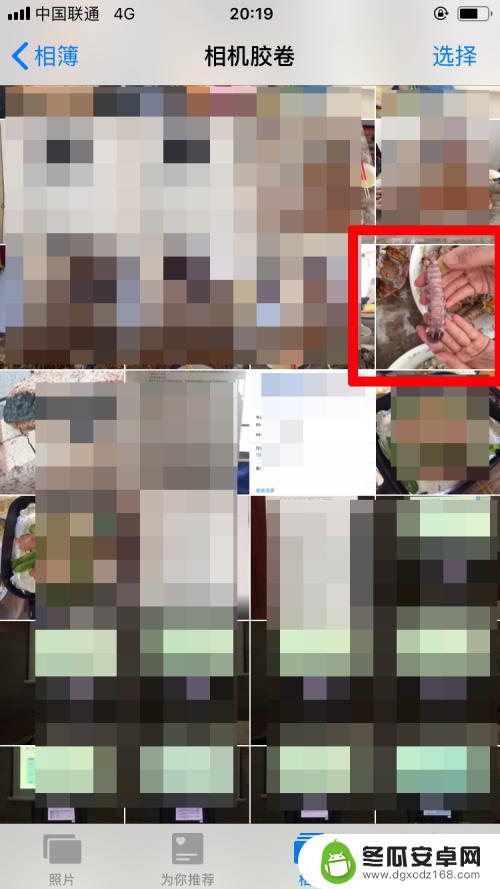
2.点击“编辑”,如下图所示。

3.自动变成下图界面后,点击下图中红框位置的按钮。

4.点击“标记”,如下图所示。

5.会自动弹出画笔工具栏。如下图所示。

6.可以为画笔选择不同的颜色,如下图所示。

7.双击画笔,还可以调出菜单。可以为画笔选择粗细和颜色深浅。

8.在图中做好标记后,就可以点击右上角的“完成”按钮进行保存。然后就可以发给朋友了。
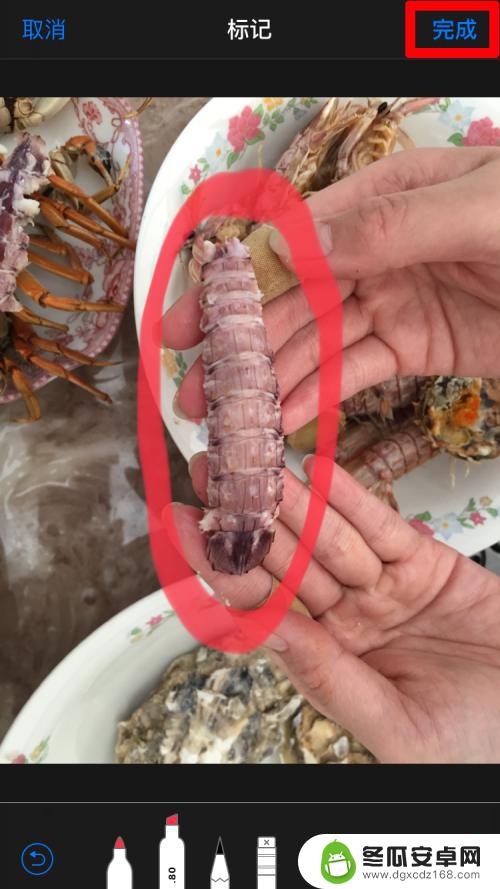
以上是关于如何在苹果手机上进行数据标注的全部内容,如果需要的话,用户可以按照这些步骤进行操作,希望对大家有所帮助。










